
Í þessari handbók, tvær leiðir til að eyða forritinu úr listanum sem er uppsett í Windows 10, 8.1 og Windows 7 handvirkt í Registry Editor og nota hugbúnað frá þriðja aðila, auk myndbandsins þar sem allt ferlið er sýnt sjón.
- Eyða forriti úr listanum með handvirkt
- Hvernig á að eyða forriti úr listanum sem er uppsett í CCleaner
- Vídeó kennsla.
Eyða hlut í listanum yfir uppsett forrit í Registry Editor
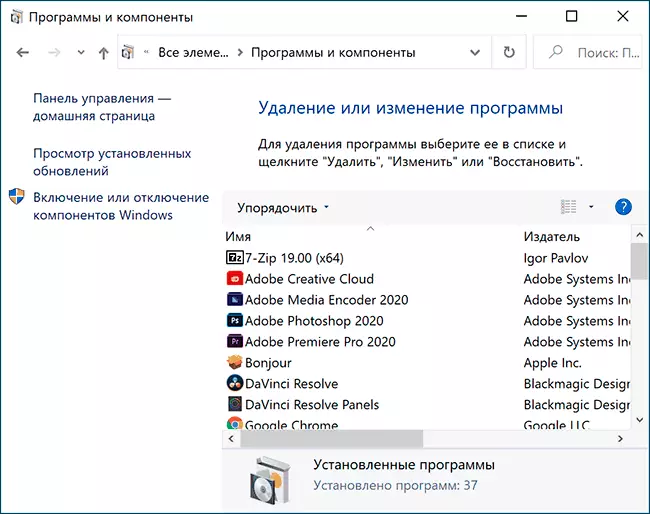
Upplýsingar um hvaða forrit voru sett upp á tölvunni eru geymdar í Windows Registry og við getum fjarlægt það þaðan. Á sama tíma mun forritið sjálft (ef það er enn uppsett) halda áfram að vinna, jafnframt verður það mögulegt og venjulega eytt því - með því að nota fjarlægja skrána í möppuna. Flutningur skref verður sem hér segir:
- Ýttu á Win + R takkana (WIN-takkann með Windows Emblem), sláðu inn regedit og ýttu á Enter.
- Fara til RegingryThkey_Local_Machine \ Hugbúnaður \ WOW6432NODE \ WOW6432NODE \ Microsoft \ Windows \ CurrentVersion \ Uninstall \
- Í þessum kafla finnur þú undirlið: Sumir þeirra geta haft forritarnöfn, hluta - auðkenni, sumir eru almennt ekki í tengslum við listann yfir uppsett forrit. Með því að velja hvaða skipting, á hægri hlið ritstjóra gluggans skaltu fylgjast með "DisplayName" breytu og gildi þess. Ef breytu er til staðar, og gildi hennar samsvarar forritinu sem þú vilt eyða af listanum skaltu eyða öllu skiptingunni með þessari breytu (hægri smelltu á "möppuna" - Eyða).
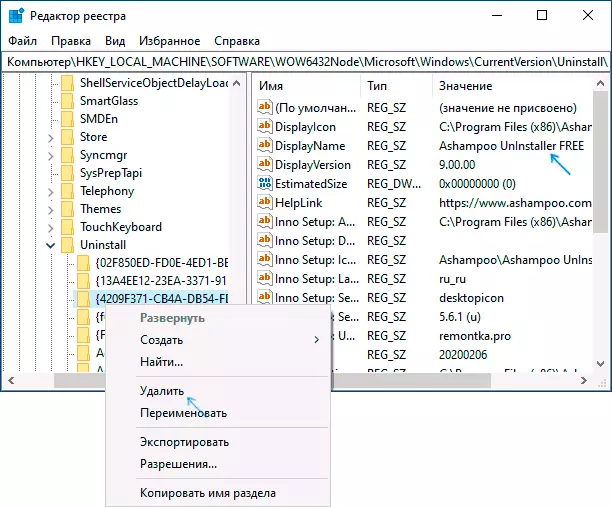
- Ef forritið þitt hefur ekki fundist í tilgreindum hluta, skoðaðu annað skrásetningarlykil, þar sem einstakar forrit geta einnig verið staðsettar af listanum: HKEY_LOCAL_MACHINE \ Software \ Microsoft \ Windows \ CurrentVersion \ Uninstall
Þar af leiðandi verður óþarfa hluturinn eytt í listanum yfir uppsett forrit (þetta mun þurfa lokun og endurnýta þennan lista).
Eins og áður hefur komið fram, ef forritið er enn á tölvunni, mun það ekki fara neitt og halda áfram að hlaupa og framkvæma störf sín. Og fyrir fullan eyðingu, þú þarft að fara í möppuna með forritinu og finna skrána til að eyða, yfirleitt hefur nafnið þitt byrjað með Unins (úr orði Uninstall - Uninstall).
Hvernig á að eyða forriti úr listanum yfir uppsett með CCleaner
Í vel þekktum flestum CCleaner forritinu í "Verkfæri" kafla - "Eyða forritum" kafla einnig hæfni til að eyða forriti úr listanum yfir uppsett sjálfur.
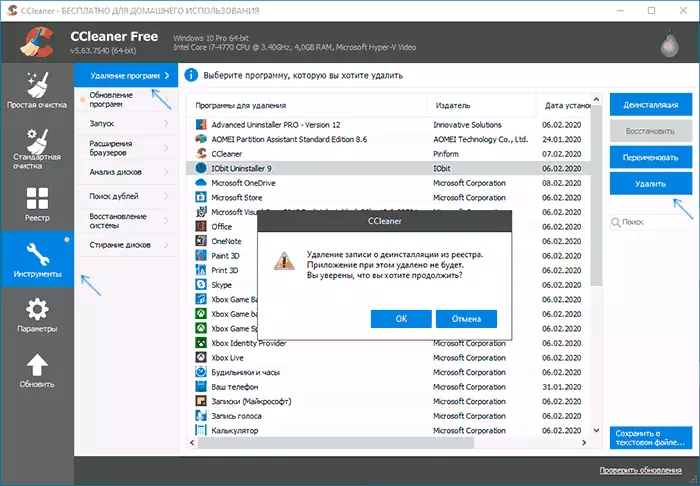
Til að gera þetta er nóg að velja forritið og smelltu á "Eyða" hnappinn í staðinn fyrir "Uninstall" - þar af leiðandi verður sömu færslan fjarlægt í skrásetningunni, sem við fjarlægðum í fyrri aðferðinni handvirkt. Niðurstaðan er svipuð.
Vídeó kennsla.
Ef eitthvað hefur ekki unnið eða spurningarnar eru áfram - Spyrðu í athugasemdum, að lausnin sé að finna.
